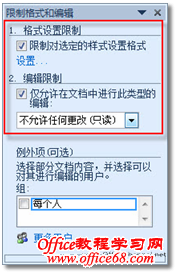|
一篇优秀的论文,往往凝聚着作者的诸多心血,自然不希望他人恶意修改和剽窃。为此,小刘使用Word 2010中的“限制编辑”功能,对写好的论文进行强制保护。 Word 2010中提供的“限制编辑”功能被包含在了“审阅”选项卡中,可以在便捷的功能区中快速找到它们。 1. 切换到“审阅”选项卡,在“保护”选项组中单击【限制编辑】按钮,如图1所示。
图1 启动限制编辑 2. 在随即打开的“限制格式和编辑”任务窗格中,选中“限制对选定的样式设置格式”和“仅允许在文档中进行此类型的编辑”复选框,如图2所示。
图2 限制格式和编辑人物窗格 3. 单击“限制格式和编辑”任务窗格底部的【是,启动强制保护】按钮,如图3所示。
图3 启动保护 |